2023-07-12 274
windows10屏幕比例怎么调
1、鼠标右键点击电脑屏幕,选择菜单中显示设置。
2、在打开的窗口中,点击缩放与布局下方箭头所指的位置。
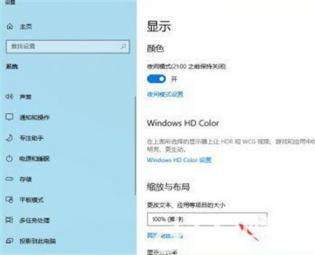
3、在弹出的菜单中选择想要进行缩放的比例,笔者这里选择175%。
4、设置完成,整个电脑屏幕的显示比例将比原来放大了175%倍。
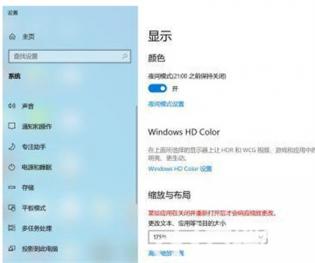
5、如果不喜欢这样的设置,我们可以重新选择100%。
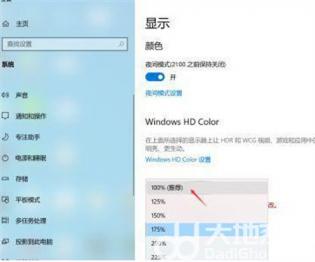
原文链接:https://000nw.com/17229.html
=========================================
https://000nw.com/ 为 “电脑技术吧” 唯一官方服务平台,请勿相信其他任何渠道。
系统教程 2023-07-23
电脑技术 2023-07-23
应用技巧 2023-07-23
系统教程 2023-07-23
系统教程 2023-07-23
软件办公 2023-07-11
软件办公 2023-07-11
软件办公 2023-07-12
软件办公 2023-07-12
软件办公 2023-07-12
扫码二维码
获取最新动态
